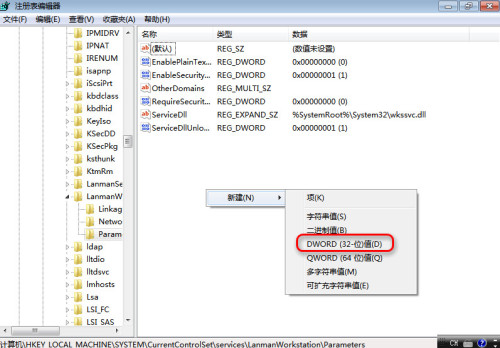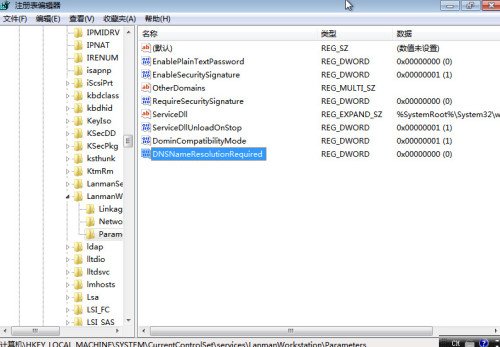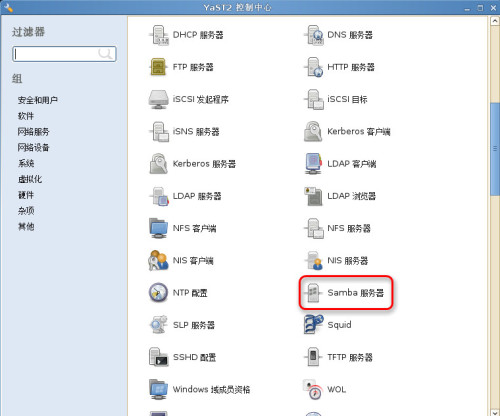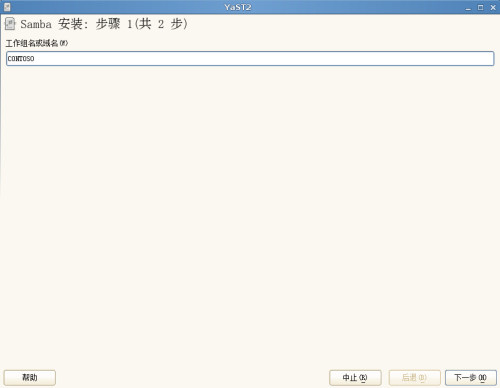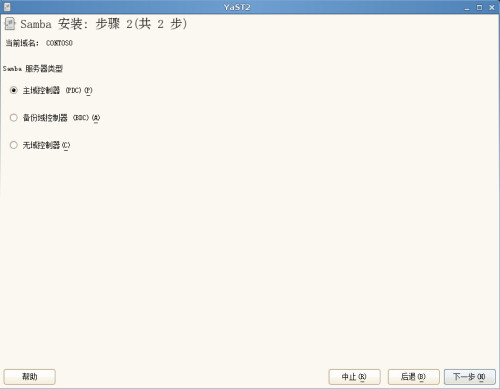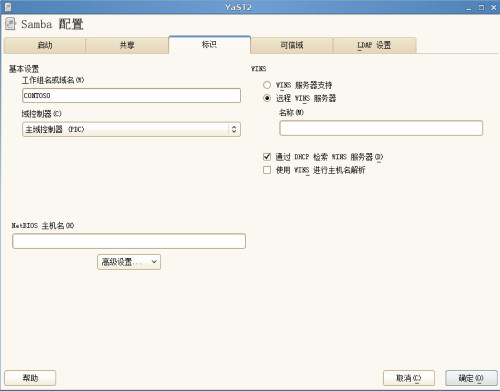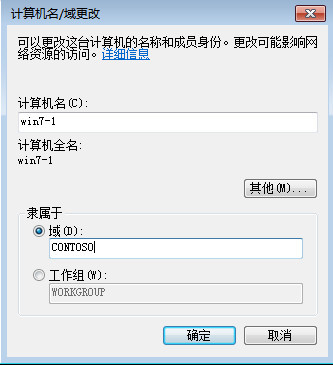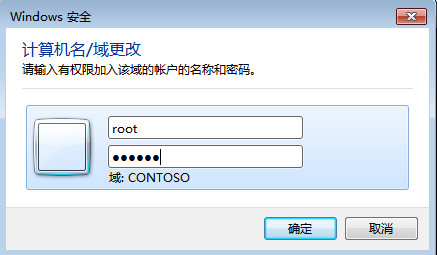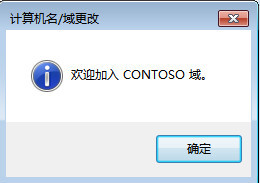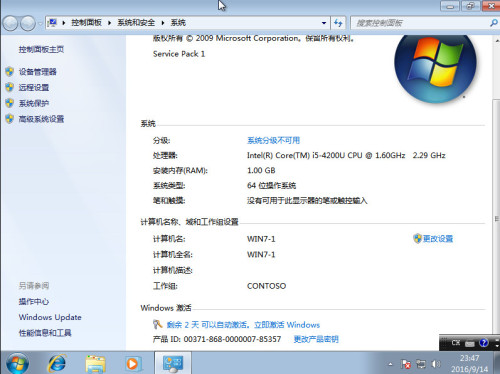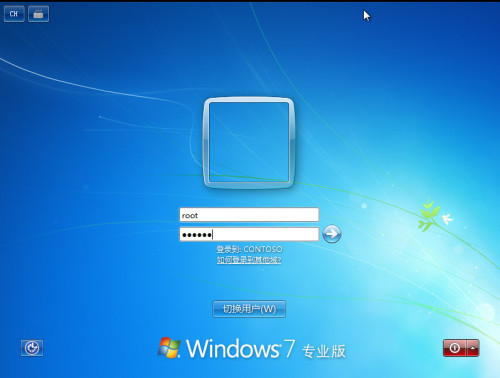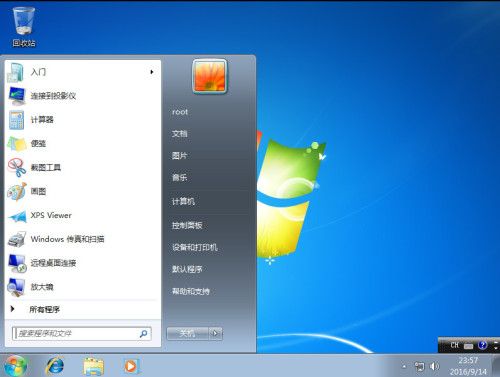将windows7加入samba域
Posted
tags:
篇首语:本文由小常识网(cha138.com)小编为大家整理,主要介绍了将windows7加入samba域相关的知识,希望对你有一定的参考价值。
上一篇已经对将Linux加入Windows AD域做了实现,但是可能未来的场景正好相反,企业中已经存在了openldap的环境,且需要将windows计算机都加入ldap域中,我们知道windows无法直接加入openldap域,只能借助于samba域才能将windows加入到ldap中。所以,这里我们就先实现将window7加入samba域,由于samba版本需要samba4,所以这里使用Suse Linux做演示,至于Windows7只要是家庭版以上版本都可以,比如企业版、专业版、旗舰版。
1、windows7配置
打开windows7的注册表,然后找到计算机\HKEY_LOCAL_MACHINE\SYSTEM\CurrentControlSet\services\LanmanWorkstation\Parameters,然后在下面新建两个DWORD值,一个键的名字是DomainCompatibilityMode,值为1;另一个键的名字为DNSNameResolutionRequired,值为0。
这是创建完成之后的截图,创建完成之后,重启windows7。
2、在Suse Linux上创建samba服务器
打开Suse中的控制中心,然后点击“Samba服务器”。
输入域名,这里是CONTOSO。
选择Samba服务器类型,这里选择“主域控制器(PDC)”。
确认在标识中的信息,确认“远程WINS服务器”被选中,最后点击确定,完成配置。
3、将windows7加入域中
选择计算机属性,然后选择更改,输入域名,确定。
弹出windows安全窗口,要求输入有权限添加计算机到该域的账户,这里输入root账户(这个root账户是samba的root账户,而不是SUSE linux的本地root账户),确定。
等待一会儿,出现加入CONTOSO域的窗口,心情有点小激动啊。
再次回到计算机属性,可以看到现在计算机已经属于CONTOSO域了。
4、测试使用Samba域账户登录windows7
计算机开机后,输入root用户名密码(同样的,这里的root也是samba域的root用户)。
成功登录windows7,可以看到是root用户登录,说明windows7加入samba域成功。
使用SUSE创建samba域真的很简单,而将windows加入samba域的操作也很简洁,但是如何将samba和ldap整合,然后将windows加入到samba域,实现通过ldap用户登录windows,这就是一个完整的基于ldap的统一身份认证方案,目前暂时没有做到这一点,以后会补上。
本文出自 “IT小二郎” 博客,请务必保留此出处http://jerry12356.blog.51cto.com/4308715/1852879
以上是关于将windows7加入samba域的主要内容,如果未能解决你的问题,请参考以下文章